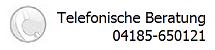Verschwundene Menüleiste wieder zurückholen
Wenn Sie eines Tages die Menü- oder Multifunktionsleiste in Excel vermissen, kann das zwei Ursachen haben. Im besten Fall haben Sie sie wohl versehentlich minimiert. Um die Menüleiste wieder einzublenden, klicken Sie ganz oben links in der Symbolleiste auf den kleinen Pfeil. Damit öffnen Sie die Schnelleinstellungen für das Menü. Dort ist höchstwahrscheinlich die unterste Option »Multifunktionsleiste minimieren« aktiviert. Mit einem Klick auf diesen Eintrag blenden Sie die Menüleiste wieder ein. In Excel 2016 lösen Sie das Minimieren durch Drücken des kleinen Pfeil-Buttons ganz rechts im Menüband aus. Anschließend ist auch der Pfeil-Button verschwunden, sodass das Einblenden des Menübands jetzt nur noch mit dem Shortcut [Strg] + [F1] funktioniert.
Bleibt die Menüleiste beziehungsweise das Menüband nun immer noch verschwunden, liegt ein Fehler in den Excel- Einstellungen vor. Schließen Sie alle Programme und sehen Sie im Task-Manager nach, ob die MS-Office-Dienste vollständig beendet sind. Danach suchen Sie nach der Datei »com.microsoft.Excel.prefs .plist«. Sie befindet sich meist im Ordner »Preferences | Office 2010« (oder andere Office-Version). Ziehen Sie die Datei auf den Desktop und starten Sie Excel neu. Können Sie jetzt auf die Menüleiste zugreifen, löschen Sie die auf den Schreibtisch kopierte Datei, andernfalls installieren Sie Office neu.
Bleibt die Menüleiste beziehungsweise das Menüband nun immer noch verschwunden, liegt ein Fehler in den Excel- Einstellungen vor. Schließen Sie alle Programme und sehen Sie im Task-Manager nach, ob die MS-Office-Dienste vollständig beendet sind. Danach suchen Sie nach der Datei »com.microsoft.Excel.prefs .plist«. Sie befindet sich meist im Ordner »Preferences | Office 2010« (oder andere Office-Version). Ziehen Sie die Datei auf den Desktop und starten Sie Excel neu. Können Sie jetzt auf die Menüleiste zugreifen, löschen Sie die auf den Schreibtisch kopierte Datei, andernfalls installieren Sie Office neu.